Comment résoudre le problème WiFi sur Google Pixel 2 et 2 XL (dépanner)
Trucs Et Astuces Android / / August 05, 2021
Le Pixel 2 est enfin arrivé. Google a dévoilé ses derniers téléphones phares le 4 octobre et il y a pas mal de changements en magasin. Si vous avez acheté cet appareil et que vous rencontrez un problème lié au correctif WiFi Google Pixel 2 et 2 XL. Ensuite, vous vous demandez probablement comment résoudre le problème de WiFi sur Google Pixel 2 et 2 XL.
Cependant, l'appareil a pu attirer l'attention énorme sur le marché grâce à sa gamme de fonctionnalités intéressantes. Certains d'entre eux étant: -
Table des matières
- 0.0.1 À propos de Google Pixel 2:
- 0.0.2 À propos de Google Pixel 2 XL:
- 0.1 Pour résoudre le problème de WiFi sur Google Pixel 2 et 2 XL, les points suivants peuvent vous être utiles:
-
1 1. Activer le Wi-Fi
- 1.0.1 2. Dépannage
- 1.0.2 3. Pas de connexion Internet
- 1.0.3 4. Redémarrer l'appareil
- 1.0.4 5. Réinitialiser les paramètres réseau
- 1.0.5 6. Assurer l'accès Internet
- 1.0.6 7. Mise à jour recommandée
- 1.0.7 8. Réinitialiser le modem
À propos de Google Pixel 2:
Google Pixel 2 dispose d'un écran de 5,0 pouces avec une résolution d'écran de 1080 x 1920 pixels avec protection Corning Gorilla Glass 5. Le smartphone est alimenté par Octa-core (4 × 2,35 GHz Kryo & 4 × 1,9 GHz Kryo) et Qualcomm MSM8998 Snapdragon 835 couplé à 4 Go de RAM. Le téléphone contient une mémoire interne de 64/128 Go. L'appareil photo du Google Pixel 2 est livré avec 12,2 MP, f / 1,8, OIS, détection de phase et autofocus laser, flash double LED et caméra de prise de vue frontale 8MP.
Google Pixel 2 fonctionne sur Android 8.0 Oreo avec une batterie Li-Ion 2700 mAh non amovible avec chargement rapide de la batterie. Il dispose également d'un capteur d'empreintes digitales à l'arrière. Le combiné prend en charge la double carte SIM avec 4G sur les deux emplacements. Il est livré avec des options de connectivité telles que Bluetooth, Wifi, USB OTG, FM, 3G et 4G.
À propos de Google Pixel 2 XL:
Google Pixel 2 XL dispose d'un écran 6,0 pouces avec une résolution d'écran de 1440 x 2880 pixels avec protection Corning Gorilla Glass 5. Le smartphone est alimenté par Octa-core (4 × 2,35 GHz Kryo & 4 × 1,9 GHz Kryo) et Qualcomm MSM8998 Snapdragon 835 couplé à 4 Go de RAM. Le téléphone contient une mémoire interne de 64/128 Go. L'appareil photo du Google Pixel 2 XL est livré avec 12,2 MP, f / 1,8, OIS, détection de phase et autofocus laser, flash double LED et caméra de prise de vue frontale 8MP.
Google Pixel 2 XL fonctionne sur Android 8.0 Oreo avec une batterie Li-Ion 3520 mAh non amovible avec chargement rapide de la batterie. Il dispose également d'un capteur d'empreintes digitales à l'arrière. Le combiné prend en charge la double carte SIM avec 4G sur les deux emplacements. Il est livré avec des options de connectivité telles que Bluetooth, Wifi, USB OTG, FM, 3G et 4G.
Malgré ces fonctionnalités intéressantes, peu de problèmes liés à la connectivité Wi-Fi ont été rencontrés dans plusieurs cas, conduisant à un gros problème pour les utilisateurs de l'appareil. Les utilisateurs se sont plaints de perturbations au milieu de la connectivité Wi-Fi sur leurs appareils Google Pixel 2 et 2 XL.
- Comment entrer en mode de récupération sur Google Pixel 2 et Pixel 2 XL
- Comment installer un noyau personnalisé sur Google Pixel 2 et Pixel 2 XL
- Comment réinitialiser les données d'usine sur Google Pixel 2 / Pixel 2 XL
- Comment rooter la récupération TWRP sur Google Pixel 2 et Pixel 2 XL
- Liste des meilleures ROM personnalisées pour Google Pixel 2 / Pixel 2 XL
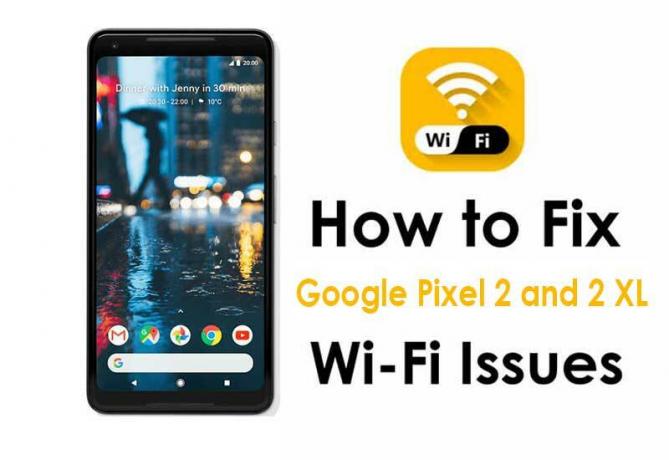
Mais Sanderson s'inquiète, cet article résout tous vos problèmes liés à la connectivité Wi-Fi de Google Pixel 2 et 2 XL. Voici les hacks les plus appropriés et recommandés aux utilisateurs de Google Pixel 2 et 2 XL pour résoudre leurs problèmes Wi-Fi.
Pour résoudre le problème WiFi sur Google Pixel 2 et 2 XL, les points suivants peuvent vous être utiles:
Les utilisateurs de Google Pixel 2 et 2 XL peuvent basculer leur option Wi-Fi.
Wi-Fi Direct permet le transfert de données entre des appareils compatibles sans avoir besoin d'un point d'accès sans fil (hotspot) et est automatiquement activé lorsque le Wi-Fi est activé.
- Depuis un écran d'accueil, naviguez: Icône Applications Icône Applications> Icône Paramètres> Wi-Fi
- Assurez-vous que le commutateur Wi-Fi (situé dans le coin supérieur droit) est activé
- Appuyez sur l'icône Menu Menu (situé en haut à droite)
- Appuyez sur Avancé
- Appuyez sur Wi-Fi Direct pour scanner ou afficher les appareils homologues.
2. Dépannage
Lorsque vous ne parvenez pas à connecter le Wi-Fi sur votre appareil Google Pixel 2 et 2 XL, cela peut signifier que la force des signaux n'est pas suffisante et vous devrez peut-être vérifier l'indication de votre signal sur l'appareil.
L'utilisateur peut essayer ce qui suit dans ce cas: -
- Connexion à un autre réseau Wi-Fi à portée.
- Certains réseaux sont configurés uniquement sur des adresses IP statiques, l'utilisateur doit vérifier auprès de l'administrateur système les attributions d'adresses IP.
- Si l'erreur persiste, appliquez le dépannage ou rendez-vous chez votre revendeur agréé à proximité.
3. Pas de connexion Internet
Lorsqu'il n'y a absolument aucune connectivité Internet, les utilisateurs doivent essayer ce qui suit: -
- Passer à une URL ou une adresse Web différente
- Reconnexion au réseau Wi-Fi
- Vérifiez si d'autres appareils Wi-Fi fonctionnent avec le réseau et essayez de reconnecter le routeur Wi-Fi et votre appareil Google Pixel 2 et 2 XL au routeur.
4. Redémarrer l'appareil
Parfois, le problème du Wi-Fi disparaît avec un redémarrage de l'appareil, c'est une option viable. Utilisez le bouton d'alimentation pour éteindre votre appareil et encore.
5. Réinitialiser les paramètres réseau
- Cela implique de sélectionner votre réseau Wi-Fi dans la liste, puis de cliquer sur oublier pour réinitialiser les paramètres réseau. Cependant, si l'utilisateur se connecte pour la première fois, ignorez cette étape.
- Après cela, redémarrez votre appareil Google Pixel 2 et 2 XL, attendez quelques secondes, puis reconnectez-vous au réseau Wi-Fi.
6. Assurer l'accès Internet
Dans tous les cas, l'utilisateur doit d'abord s'assurer de l'accès Internet du routeur utilisé comme s'il pouvait également y avoir des problèmes de connectivité Internet avec vos routeurs Wi-Fi. Les utilisateurs peuvent facilement vérifier cela en testant d'autres appareils Wi-Fi sur le réseau.
7. Mise à jour recommandée
Dans la plupart des cas, il a été constaté que les problèmes de Wi-Fi ont été résolus lors de la mise à jour du logiciel de l'appareil vers la dernière version.
Si votre appareil n'est toujours pas mis à jour et que vous rencontrez des problèmes de connectivité Wi-Fi sur votre appareil, essayez de mettre à jour votre logiciel vers la dernière version et revérifiez la connectivité Wi-Fi.
8. Réinitialiser le modem
- Même après avoir essayé les étapes mentionnées ci-dessus, vous rencontrez toujours le problème, réinitialisez votre modem aux paramètres d'usine en appuyant sur le bouton de réinitialisation à l'arrière du modem.
- Si le problème persiste, assurez-vous que le problème provient de votre appareil en le vérifiant sur d'autres réseaux Wi-Fi.
Vous savez maintenant comment résoudre le problème de WiFi sur Google Pixel 2 et 2 XL, que l'on trouverait normalement dans ce smartphone.
On s'attend à ce que les conseils mentionnés ici dans cet article soient en mesure de résoudre tous vos problèmes de connectivité Wi-Fi de votre appareil Google Pixel 2 et 2 XL. Vous pouvez désormais être intrépide avec vos problèmes de connectivité Google Pixel 2 et 2 XL.
Toute autre question, question ou suggestion sera la bienvenue dans la section des commentaires ci-dessous.
- Comment changer le fond d'écran de l'écran de verrouillage sur le Pixel 2/2 XL
- Comment réinitialiser les données d'usine sur Google Pixel 2 / Pixel 2 XL
- Comment débloquer Bootloader sur Google Pixel 2 et Pixel 2 XL
- Collections de micrologiciels Google Pixel 2 XL Stock
- Collections de micrologiciels Google Pixel 2 Stock
Je suis rédacteur de contenu technique et blogueur à temps plein. Depuis que j'aime Android et l'appareil de Google, j'ai commencé ma carrière dans l'écriture pour Android OS et leurs fonctionnalités. Cela m'a conduit à lancer "GetDroidTips". J'ai terminé une maîtrise en administration des affaires à l'Université de Mangalore, Karnataka.

![Liste des meilleures ROM personnalisées pour Micromax A106 Unite 2 [Mise à jour]](/f/46932797d4430d69ed4a1e348299fd9f.jpg?width=288&height=384)

